小伙伴们日常工作生活使用Win7旗舰版系统电脑时,开机后主机可以正常运行,电脑显示器不显示出现黑屏没有任何显示也没有信号提示怎么回事呢?碰到这类问题很多小伙伴不知道怎么解决,小编这就分享一下Win7旗舰版电脑开机后黑屏的解决方法。
方法如下
1、首先检查显示器电源是否正常接通或者是否松动,然后检查显示器开关是否已打开。

2、检查主机电源指示灯是否亮,如果不是,请考虑电源可能已损坏,如果已打开,请在打开主机电源后收听主机的声音,如果发出清晰的哔哔声,并且电源,电脑CPU和显卡如果风扇均已打开,则必须考虑显卡是否有问题,如果连续发出哔声,请检查显卡和内存金手指是否由于氧化而没有接触,使用橡皮擦擦拭金手指位置,然后重新安装,然后再次打开电脑电源。
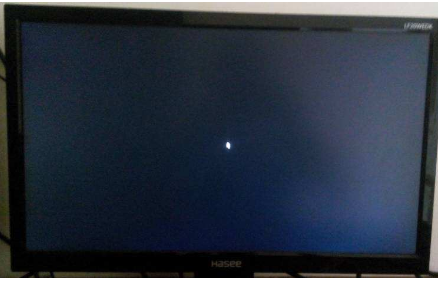
3、如果屏幕仍然是黑色,请查看计算机的CPU及其电源模块,以查看计算机CPU周围的电容器是否已破裂,是否有燃烧的气味,如果有气味,则表明硬件损坏,需要送到计算机维修店。
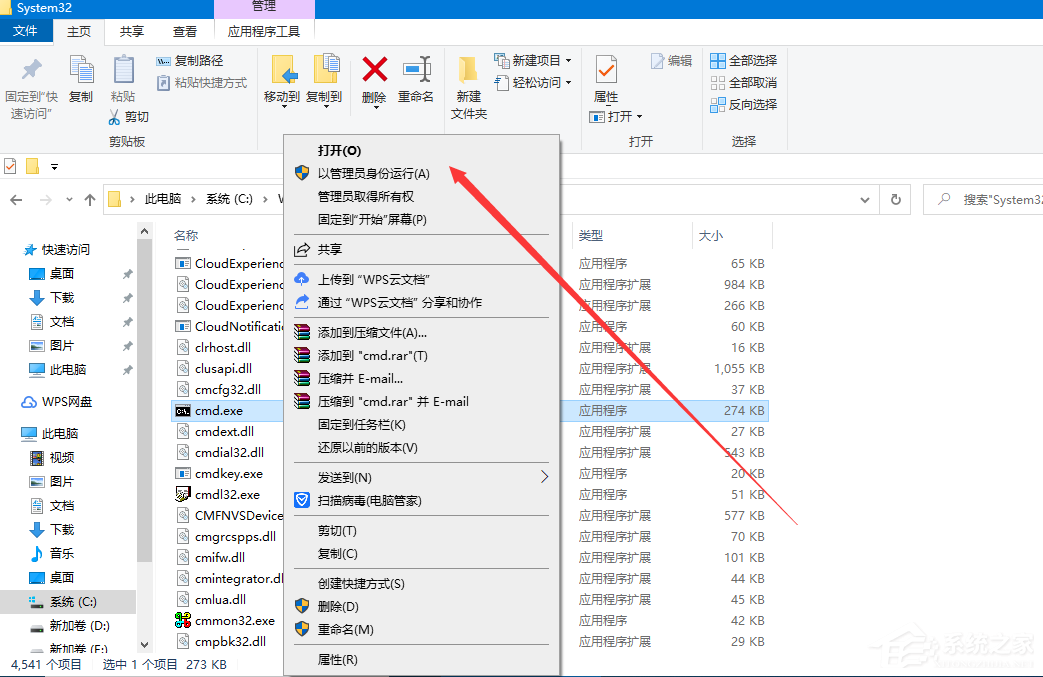
4、如果上述不是硬件问题,只是进不了系统出现黑屏或者英文字幕黑屏,那么就需要制作系统之家U盘工具重装系统。
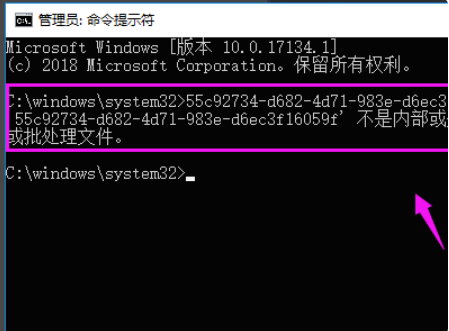
我的笔记本win7旗舰版系统开机黑屏怎么办?
系统开机黑屏的解决办法如下:
笔记本开机。
呼出任务管理器,快捷键CRL+ALT+DEL。
找到explorer.exe,右键结束进程,若没有找到explorer.exe,则跳过此步。
新建explorer.exe,文件,新建任务,输入explorer.exe并回车,桌面就呈现在屏幕上面。
还有一个可能就是,系统不是正版的,这时候就要重装系统,安装新的正版软件了。
笔记本电脑又被称为“便携式电脑,手提电脑,掌上电脑或膝上型电脑”,其最大的特点就是机身小巧,相比PC携带方便,是一种小型,可便于携带的个人电脑.当前的发展趋势是体积越来越小,重量越来越轻,而功能却越发强大。
win7启动完成后不进桌面黑屏是什么原因?
win7启动完成后不进桌面黑屏这是由于Explorer资源管理器没有启动原因。
WIN7开机进入桌面黑屏,只有一个鼠标,的原因和处理方法:
(1)这是由于Explorer资源管理器没有启动原因,其处理方法,可以先启动任务管理器,然后再手动启动Explorer资源管理器,就能解决问题了。
(2)如何手动启动Explorer资源管理器:
1,电脑开机进了欢迎画面后就黑屏,但是鼠标可以移动
2,这时,可以按Ctrl+Alt+Delete键,打开“任务管理器”窗口,选择“应用程序”这一项。
3,然后在窗口中右键单击,在菜单中选择“新建任务”这一项,或者按右下方的“新任务”按钮,两项功能都是一样的
4,确定新建任务后,就会打开“创建新任务”窗口。
5,然后在编辑框中输入“explorer”,注意,不要“”号,然后按下面的“确定”按钮。
6,新建了explorer资源管理器后,桌面上的壁纸,图标,任务栏就都显示出来了。
如果通过手动启动explorer资源管理器不起作用,那可能是explorer被破坏了,可到备份中或系统光盘中提取个explorer.exe,或者到网上下载,也可以到其它电脑上复制一个放在C:\Windows下。如果上面的方法还不行,那就只有重做系统了。
其实如果不是很懂电脑程序这一块,建议去专业的维修部门去解决,可能是中毒了,只能重装系统解决。
win7旗舰开机黑屏进不了桌面 这里有详细的原因和解决办法
1、原因分析:
本以为是驱动问题,但升级主板BIOS和显卡驱动后问题仍存在。微软公司已经解释过,Windows7开机黑屏并非由微软补丁导致,可能是由各种流氓软件或者病毒木马引起的。
2、解决方法:启动计算机时,在系统进入Windows启动画面前,按下F8键出现操作系统多模式启动菜单后,用键盘上的方向键选择“SafeMode”,以安全模式启动计算机。启动完成后,单击开始,在搜索框中输入regedit.exe按下回车键打开注册表编辑器。然后按[HKEY_CURRENT_USER\Software\Microsoft\Windows\CurrentVersion\Policies\System]路径找到Policies\System项,看看是否有tlntsvi.exe这样的可疑字符串。在右边的数据栏,可能会找到Shell=C:\Windows\Explorer.exeC:\Windows\system32\tlntsvi.exe这样的字符,其中的tlntsvi.exe其实是一个恶意程序处理时,只要把上面的注册表项最后的“C:\Windows\system32\tlntsvi.exe”部分删除即可。
